كيفية تعيين Live Wallpaper كخلفية لسطح مكتب Windows
تعتبر الخلفيات(Live wallpapers) المتحركة شيئًا بالفعل على الهواتف المحمولة ، وتبدو جيدة. في حين أنهم يستهلكون قدرًا أكبر من الطاقة والموارد ، فليس من الجيد وجودهم على هاتفك المحمول. لكن أجهزة الكمبيوتر المحمولة وأجهزة كمبيوتر سطح المكتب تصنع جهازًا جيدًا للغاية لعرض خلفيات حية عليه. لا يأتي Windows مع أي وظيفة من هذا القبيل ، ولا يمكنك استخدام الصور الثابتة إلا كخلفية للشاشة. يتحدث المنشور عن برنامج مجاني يسمى DesktopHut يتيح لك تطبيق خلفيات حية على جهاز الكمبيوتر الذي يعمل بنظام Windows 11/10/8/7.
ما هي خلفية سطح المكتب المتحركة؟
الخلفية المتحركة هي خلفية متحركة لسطح المكتب. إنه في الأساس مقطع فيديو يعرض الرسوم المتحركة. بينما لا يقدم نظام التشغيل Windows(Windows OS) هذه الميزة أصلاً ، يمكنك تعيين خلفية فيديو متحركة متحركة كخلفية لسطح مكتب Windows باستخدام أداة مجانية بسهولة.
كيف تحصل على خلفية(Background) متحركة على Windows 10 ؟
لا يسمح لك Windows 11/10 بعرض خلفيات سطح المكتب المتحركة أصلاً. ولكن باستخدام هذه الخدعة ، يمكنك بسهولة تعيين خلفية فيديو حية متحركة كخلفية للشاشة.
قراءة(Read) : Live Wallpaper Clocks لأجهزة الكمبيوتر التي تعمل بنظام Windows .
هل الخلفية المتحركة جيدة للكمبيوتر الشخصي؟
تبدو الخلفية المتحركة المتحركة جيدة ، ولكنها قد تكون مصدر إلهاء. علاوة على ذلك ، فإنه سيوفر أيضًا الموارد ، لذلك إذا كنت تخطط لرؤية واحدة لسطح المكتب الخاص بك ، فتأكد من أن مواصفات أجهزة الكمبيوتر لديك جيدة بما يكفي لضمان رسم متحرك سلس. يمكن أن يستنزف البطارية ويضع طلبًا إضافيًا على وحدة المعالجة المركزية(CPU) الخاصة بك .
القراءة(Read) : عيِّن خلفية Live Earth كسطح مكتب Windows باستخدام Desktop Earth .
DeskHut لأجهزة الكمبيوتر التي تعمل بنظام Windows 10
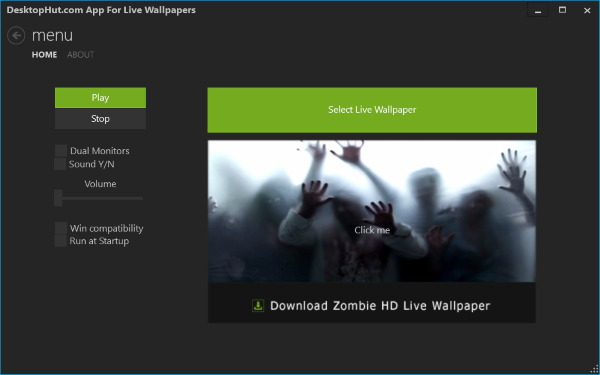
الأداة استثنائية وبسيطة أيضًا. يتيح لك تشغيل أي ملف فيديو كخلفية حية على سطح المكتب. يمكن أن يكون أي شيء تحبه. تأتي الأداة في عامل شكل محمول ويمكن تنفيذها مباشرة.
بمجرد بدء التشغيل ، يمكنك تحديد ملف فيديو لتشغيله والضغط على زر(Play) التشغيل. يمكنك الآن التوجه إلى سطح المكتب الخاص بك لمشاهدته أثناء اللعب. يستهلك تشغيل صورة مباشرة على سطح المكتب بعض الموارد ، لكن DesktopHut يتأكد من استهلاك الحد الأدنى من الموارد أثناء عرض خلفية الشاشة على جهاز الكمبيوتر الخاص بك.
DesktopHut متاح لجميع الأنظمة الأساسية بما في ذلك Windows و Linux و macOS. والأداة مجانية. يأتي مع عدد غير قليل من التخصيصات على متغير Windows . يمكنك تمكين وضع الشاشة المزدوجة إذا كان لديك شاشتان متصلتان. هذه ميزة رائعة لأي شخص يبحث عن خلفيات حية على كلتا الشاشتين. بخلاف ذلك ، يمكنك حتى تمكين الصوت والتحكم في مستوى الصوت. إذا كان ملف الفيديو المحدد يحتوي على أي موسيقى خلفية ، فسيتم تشغيلها مع الخلفية.
تلميح(TIP) : يمكنك أيضًا استخدام برنامج BioniX Wallpaper Changer المجاني لتعيين صورة GIF متحركة كخلفية لسطح المكتب(set an animated GIF as the desktop background) على جهاز الكمبيوتر الشخصي الذي يعمل بنظام Windows.
هناك أيضًا خيار سيبدأ تشغيل البرنامج تلقائيًا مع بدء تشغيل Windows وسيبدأ أيضًا خلفية الشاشة الحية تلقائيًا. يوصى باختيار ملف فيديو أصغر للحصول على أداء أفضل واستخدام أقل للموارد. أيضًا ، إذا كنت تقوم بأي نشاط آخر كثيف الرسومات مثل تشغيل لعبة أو تحرير مقطع فيديو ، فمن المستحسن أن تتوقف عن تشغيل خلفية الشاشة الحية.
كيفية تعيين Live Wallpaper كخلفية لسطح مكتب Windows

نأتي الآن إلى ما هي خيارات ورق الحائط لديك. صحيح أنه يمكنك تشغيل أي ملف فيديو ، لكن ملفات الفيديو العادية لن تبدو جيدة مثل الخلفيات المتحركة أو الحية. ولكن لا داعي للقلق لأن DesktopHut يتيح لك الوصول إلى آلاف الخلفيات المتحركة المجانية التي يمكنك تنزيلها. تتوفر الخلفيات كملفات فيديو ويمكن تنزيلها بشكل منفصل ثم استخدامها مع DesktopHut .
هناك الكثير من الخلفيات المجانية المتوفرة بتنسيقات HD و 4K. يمكنك بسهولة العثور على ورق حائط للعبة أو مركبتك المفضلة أو أي شيء أكثر تجريدية في هذا الشأن. الخلفيات صغيرة الحجم (حوالي 25 ميجا بايت) وتعمل بشكل جيد مع DesktopHut . إذا لم تتمكن من العثور على خلفية حية مثالية ، يمكنك أيضًا إنشاء واحدة واستخدامها كخلفية للشاشة.
الأداة ليست مناسبة فقط للخلفية المتحركة ، ولكن أيضًا في حالات أخرى. كما لو كنت تريد ببساطة تشغيل شيء ما على سطح المكتب ولا تريد مشغل وسائط منفصل. DesktopHut مفيد جدًا في مثل هذه الحالات بالإضافة إلى أنه يبدو رائعًا أيضًا.
تبدو الخلفيات الحية جيدة. على الرغم من أنها تستهلك بعض الموارد الإضافية ، طالما أنك على مكتبك ومتصل ، فلا ينبغي أن تكون هذه مشكلة أبدًا. وفي حالة رغبتك في ممارسة لعبة أو نحو ذلك ، يمكنك دائمًا إيقاف تشغيلها مؤقتًا. DesktopHut مرن للغاية ويمنحك جميع الخيارات كأداة مساعدة للخلفية الحية.
قم بزيارة desktophut.com لتنزيل DesktopHut . تذكر(Remember) رفض أي برنامج تابع لجهة خارجية قد يعرض تثبيته. يرجى(Please) أيضا قراءة التعليقات أدناه.
نصيحة(BONUS TIP) إضافية: لمعلوماتك ، فإن Desktop Live Wallpapers هو تطبيق مجاني جيد من Microsoft Store(Microsoft Store app) يمكن أن يساعدك أيضًا في جلب خلفيات متحركة إلى سطح المكتب. يمكنك تحميل جميع ملفات الفيديو الشخصية الخاصة بك في هذا التطبيق وتعيينها كخلفية للشاشة أو تنزيلها من مجموعات من مئات الخلفيات المتحركة الجميلة.
Wait, there’s more! فيما يلي بعض البرامج المجانية الأخرى لتعيين الفيديو كخلفية لسطح المكتب(free software to set video as desktop background) في نظام التشغيل Windows 10.
Related posts
كيفية إنشاء Desktop Wallpaper Slideshow في Windows 10
كيفية الحصول على MacOS Dynamic Wallpaper على Windows 10
كيفية تغيير خلفية دون Windows 10 Activation
Download Bing Wallpaper app ل Windows 10
كيفية تغيير Wallpaper تلقائيا في Windows 10
كيفية تحرير أو تغيير System Information في Windows 10
Windows Slideshow لا يعمل؛ Error منع Slideshow من اللعب
Chameleon software التغييرات Wallpaper تبعا لظروف الطقس
كيفية إيقاف تشغيل Transparency في Windows 11
Get رجوع القديم كلاسيك Start menu على Windows 10 مع Open Shell
كيفية تعيين الرسوم المتحركة GIFs كخلفية في Windows 10
Superpaper هو متعدد الشاشة wallpaper manager ل Windows 10
Artpip تحويل Windows desktop الخاص بك إلى Art gallery
كيفية تدوير Windows 10 Wallpapers Automatically Via RSS Feed
كيفية تخصيص Microsoft Edge Browser الجديد في Windows 10
Change Colors من أحجام System Elements & Font في Windows 10
لا يمكن تغيير Desktop Background في Windows 10
Random gradient wallpaper generator ل Windows PC
كيفية Download or Change Windows 11 خلفيات
خلفيات Download Bing مع Bing Downloader
